IntelliJ IDEAで中国語を設定する方法
php エディタ Xinyi は、機能豊富でインテリジェントで効率的な統合開発環境である強力な開発ツール IntelliJ IDEA を紹介します。初心者も経験豊富な開発者も、その恩恵を受けることができます。この記事では、このツールをより効果的に使用するために中国語環境をセットアップする方法に焦点を当てます。中国語のインターフェイス、中国語のドキュメント、中国語のデバッグ情報のいずれであっても、開発作業でソフトウェアを使用することが容易になります。以下のコンテンツでは、中国語環境の構築方法をステップバイステップでご紹介しますので、ご参考になれば幸いです。
1. ダブルクリックしてソフトウェアを開き、左上隅の「ファイル」をクリックします。

#2. 次に、下のオプション リストで [設定] をクリックします。
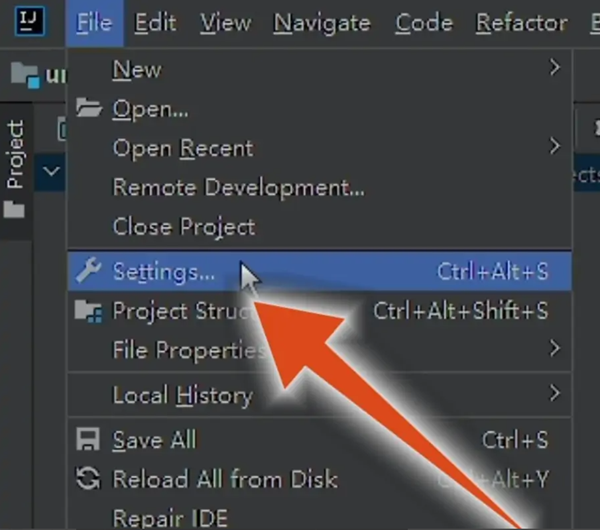
#3. 開いたウィンドウインターフェイスで、左側の列の「プラグイン」をクリックし、右側の検索ボックスにキーワード「中国語」を入力します。
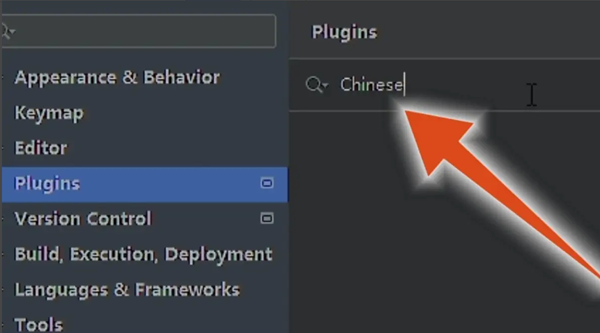
#4. 次に、中国語のパッケージを選択し、表示された検索結果からそれをクリックします。
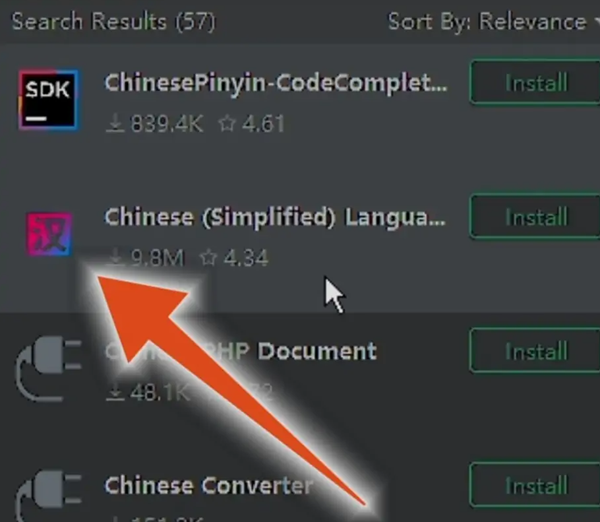
#5. 最後に、右側の「インストール」ボタンをクリックし、インストールが完了するまで待ってからソフトウェアを再起動します。
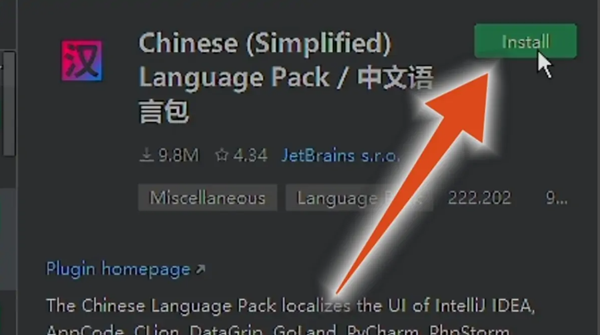
以上がIntelliJ IDEAで中国語を設定する方法の詳細内容です。詳細については、PHP 中国語 Web サイトの他の関連記事を参照してください。

ホットAIツール

Undresser.AI Undress
リアルなヌード写真を作成する AI 搭載アプリ

AI Clothes Remover
写真から衣服を削除するオンライン AI ツール。

Undress AI Tool
脱衣画像を無料で

Clothoff.io
AI衣類リムーバー

AI Hentai Generator
AIヘンタイを無料で生成します。

人気の記事

ホットツール

メモ帳++7.3.1
使いやすく無料のコードエディター

SublimeText3 中国語版
中国語版、とても使いやすい

ゼンドスタジオ 13.0.1
強力な PHP 統合開発環境

ドリームウィーバー CS6
ビジュアル Web 開発ツール

SublimeText3 Mac版
神レベルのコード編集ソフト(SublimeText3)

ホットトピック
 7455
7455
 15
15
 1375
1375
 52
52
 77
77
 11
11
 14
14
 9
9
 htmlを開くには何を使用すればよいですか?
Apr 21, 2024 am 11:33 AM
htmlを開くには何を使用すればよいですか?
Apr 21, 2024 am 11:33 AM
HTML ファイルを開くには、Google Chrome や Mozilla Firefox などのブラウザを使用する必要があります。ブラウザを使用して HTML ファイルを開くには、次の手順に従います。 1. ブラウザを開きます。 2. HTML ファイルをブラウザ ウィンドウにドラッグ アンド ドロップするか、[ファイル] メニューをクリックして [開く] を選択します。
 おすすめのAI支援プログラミングツール4選
Apr 22, 2024 pm 05:34 PM
おすすめのAI支援プログラミングツール4選
Apr 22, 2024 pm 05:34 PM
この AI 支援プログラミング ツールは、急速な AI 開発のこの段階において、多数の有用な AI 支援プログラミング ツールを発掘しました。 AI 支援プログラミング ツールは、開発効率を向上させ、コードの品質を向上させ、バグ率を減らすことができます。これらは、現代のソフトウェア開発プロセスにおける重要なアシスタントです。今日は Dayao が 4 つの AI 支援プログラミング ツールを紹介します (すべて C# 言語をサポートしています)。皆さんのお役に立てれば幸いです。 https://github.com/YSGStudyHards/DotNetGuide1.GitHubCopilotGitHubCopilot は、より少ない労力でより迅速にコードを作成できるようにする AI コーディング アシスタントであり、問題解決とコラボレーションにより集中できるようになります。ギット
 IntelliJ IDEAで中国語を設定する方法
Apr 04, 2024 pm 03:31 PM
IntelliJ IDEAで中国語を設定する方法
Apr 04, 2024 pm 03:31 PM
IntelliJIDEA は Java プログラミング言語の開発ツールですが、IntelliJIDEA 用に中国語を設定するにはどうすればよいでしょうか?ここでは、エディターが IntelliJIDEA の設定に関する中国語チュートリアルを詳しく説明します。必要な友人は参照してください。 1. ダブルクリックしてソフトウェアを開き、左上隅の「ファイル」をクリックします。 2. 次に、下のオプションリストで「設定」をクリックします。 3. 開いたウィンドウインターフェイスで、左側の列の「プラグイン」をクリックし、右側の検索ボックスにキーワード「中国語」を入力します。 4. 次に、表示された検索結果のいずれかを選択します。
 ウェブストームとアイデアの違いは何ですか?
Apr 08, 2024 pm 08:24 PM
ウェブストームとアイデアの違いは何ですか?
Apr 08, 2024 pm 08:24 PM
WebStorm は Web 開発用にカスタマイズされており、Web 開発言語に強力な機能を提供します。一方、IntelliJ IDEA は複数の言語をサポートする多用途の IDE です。それらの違いは主に、言語サポート、Web 開発機能、コード ナビゲーション、デバッグおよびテスト機能、および追加機能にあります。最終的な選択は、言語の好みとプロジェクトのニーズによって異なります。
 アイデアをブートストラップに導入する方法
Apr 05, 2024 am 02:33 AM
アイデアをブートストラップに導入する方法
Apr 05, 2024 am 02:33 AM
IntelliJ IDEA に Bootstrap を導入する手順: 新しいプロジェクトを作成し、「Web アプリケーション」を選択します。 「Bootstrap」Maven 依存関係を追加します。 HTML ファイルを作成し、ブートストラップ参照を追加します。 Bootstrap CSS ファイルへの実際のパスに置き換えます。 HTML ファイルを実行してブートストラップ スタイルを使用します。ヒント: CDN を使用して、ブートストラップをインポートしたり、HTML ファイル テンプレートをカスタマイズしたりできます。
 ウェブストームで中国語に切り替える方法
Apr 08, 2024 pm 01:30 PM
ウェブストームで中国語に切り替える方法
Apr 08, 2024 pm 01:30 PM
WebStorm で中国語に切り替える方法: 設定パネルを開きます (Windows/Linux: Ctrl + Alt + S、macOS: Command + ,)。 「外観と動作 > 言語とフレームワーク」に移動します。 [ユーザー インターフェイス言語] ドロップダウン メニューで [IntelliJ IDEA ユーザー インターフェイス] を選択します。 「ロケール」リストから希望の中国語を選択します (例: 「中国語 (中国本土)」)。 「適用」をクリックしてWebStormを再起動します。
 Javaエミュレータのおすすめ:使いやすく実用的なのはこの5つ!
Feb 22, 2024 pm 08:42 PM
Javaエミュレータのおすすめ:使いやすく実用的なのはこの5つ!
Feb 22, 2024 pm 08:42 PM
Java エミュレータは、コンピュータまたはデバイス上で Java アプリケーションを実行できるソフトウェアです。 Java 仮想マシンをシミュレートし、Java バイトコードを実行できるため、ユーザーはさまざまなプラットフォームで Java プログラムを実行できます。 Java シミュレータは、ソフトウェア開発、学習、テストで広く使用されています。この記事では、さまざまなユーザーのニーズを満たし、ユーザーが Java プログラムをより効率的に開発および実行できるようにする 5 つの便利で実用的な Java エミュレーターを紹介します。最初のエミュレータは Eclipse でした。 Ecl
 navicat と datagrip の間に大きな違いはありますか?
Apr 24, 2024 pm 07:21 PM
navicat と datagrip の間に大きな違いはありますか?
Apr 24, 2024 pm 07:21 PM
Navicat と DataGrip の主な違いは次のとおりです。 サポートされるデータベース: Navicat は 30 以上をサポートしますが、DataGrip は JetBrains データベースに重点を置いています。統合: DataGrip は JetBrains ツールと緊密に統合されていますが、Navicat の統合は限定的です。コラボレーション機能: DataGrip はコード レビューとコラボレーション機能を提供しますが、Navicat は提供しません。




